Електронний документ, підписаний за допомогою КЕП, можна зберегти на диску комп’ютера у вигляді zip-архіву. ZIP-архів містить електронний документ у форматі, в якому можлива його перевірка за допомогою державних он-лайн сервісів перевірки КЕП на сайтах ЦЗО та Мін'юсту.
Щоб виконати операцію збереження zip-архіву на диск необхідно, щоб відповідний документ попередньо був підписаний хоча б одним підписантом. В іншому випадку операція збереження zip-архіву на диск буде недоступна.

|
Zip-архів складається з наступних файлів:
·
|
Файл з текстом документу (у форматі docx, xlsx або pdf);
|
·
|
Декількох файлів електронних підписів документу. Кожному цифровому підпису або печатці відповідає окремий файл електронного підпису документу.
|
Кожний файл цифрового підпису зберігається в окремому файлі, назва якого розпочинається з приставки sign_, та має формат p7s. Назва файлу підпису має вигляд sign_ХХХХХХХХХХ_YYYYYYYY.p7s, де ХХХХХХХХХХ – код ДРФО підписанта, YYYYYYYY – код ЄДРПОУ організації (наприклад, sign_6666655555_66665555.p7s). Для підписанта – фізичної особи елемент YYYYYYYY не відображається (наприклад, sign_6666655555.p7s).
Кожний файл печатки зберігається в окремому файлі, назва якого розпочинається з приставки stamp_, та має формат p7s.
Кількість файлів електронних підписів у форматах p7s відповідає кількості накладених цифрових підписів та печаток на документ.
|
Щоб зберегти zip-архів на диск комп’ютера виконайте наступні дії:
2. В кінці запису документа (представленого у табличному вигляді), у колонці Дії, натисніть кнопку  (1) та з переліку доступних операцій виберіть пункт [Зберегти на диск zip]. (1) та з переліку доступних операцій виберіть пункт [Зберегти на диск zip].
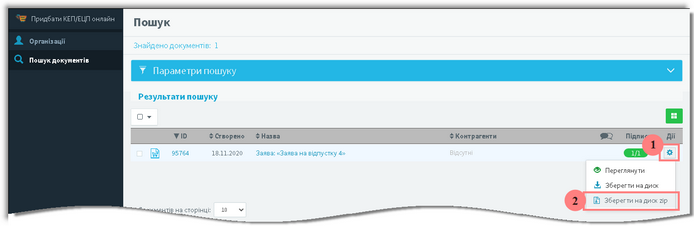
Відображення пункту Зберегти на диск zip для документа, представленого у табличному вигляді

|
Якщо документ відображається у вигляді плитки, то для ініціювання операції збереження файлу документа на диск виконайте наступні дії:
1. Підведіть курсор миші до відповідної плитки документа у списку документів робочої області.
При цьому відповідна плитка документа виділяється блакитним кольором та в кінці плитки, у верхній її частині, відображається панель інструментів.
2. На панелі інструментів плитки документа натисніть кнопку  [Зберегти на диск zip]. [Зберегти на диск zip].
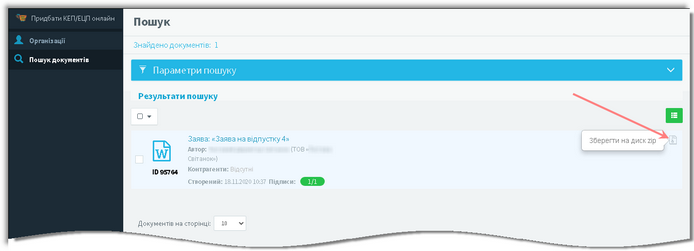
Відображення кнопки Зберегти на диск zip для документа, представленого у вигляді плитки
|
В результаті відбувається завантаження zip-архіву документа, який зберігається на диск комп’ютера у папку завантажень (за замовчуванням, у папку C:\Users\ім’я користувача\Downloads).
|





